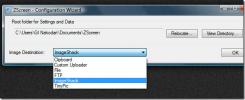Comment centrer une fenêtre d'application sur Windows 10
Windows 10 a généralement tendance à se souvenir des positions des applications, mais il ne fonctionne pas aussi bien avec une configuration multi-écrans. Souvent, lorsque vous avez déconnecté un deuxième écran, les fenêtres de certaines applications continuer à ouvrir hors écran.

Il existe des moyens de résoudre ce problème, cependant, si vous avez une application qui ne s'ouvre tout simplement pas sur l'écran actuel, ou si elle a tendance à s'ouvrir sur plusieurs écrans, vous pouvez utiliser Aide au centrage de fenêtre pour le déplacer rapidement au centre de l'affichage actuel.
Centrer une fenêtre d'application
Télécharger Window Centering Helper. L'application a une version installable et une version portable. Choisissez celui que vous souhaitez utiliser et exécutez l'application.
Pour centrer une fenêtre d'application, vous devez appuyer trois fois de suite sur la touche Maj. Le raccourci ne doit pas entrer en conflit avec une application sur Windows 10. Cette application est particulièrement utile si vous avez des applications qui s'ouvrent systématiquement hors écran car elle a une option pour centrer automatiquement les nouvelles applications / fenêtres que vous ouvrez. Si cette fonctionnalité particulière ne vous est pas utile, vous pouvez la désactiver ou, si c'est la seule fonctionnalité dont vous avez besoin et vous pouvez vous passer du raccourci qui centre une fenêtre, vous pouvez désactiver raccourci.
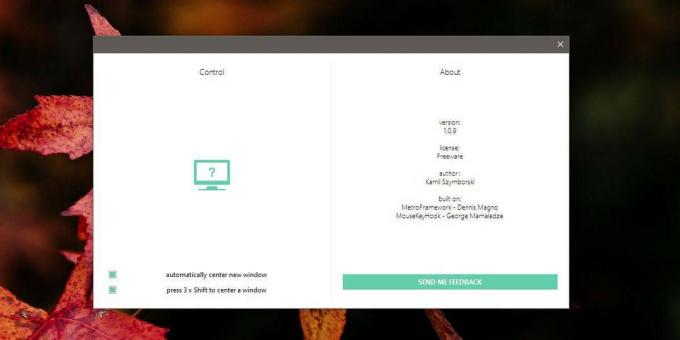
Window Centering Helper peut également être utile si vous devez souvent prendre des captures d'écran. Si la capture d'écran comprend une fenêtre d'application, le centrage peut en faire une meilleure capture d'écran, vous permettant de la recadrer également des deux côtés. En outre, vous pouvez également l’utiliser pour automatiser le recadrage et redimensionnement d'un lot de raccourcis.
L'application a une limitation assez regrettable; Applications UWP. Il n'a pas pu centrer Skype, l'application Microsoft Store et Netflix. Les applications UWP, comme les applications de bureau, sont également sujettes à une ouverture hors écran ou sur plusieurs écrans dans une configuration multi-écrans.
Le raccourci de l'application ne sera pas en conflit avec d'autres raccourcis car il n'est pas conventionnel cependant, si vous appuyez cinq fois sur la touche Maj, vous pouvez activer les touches rémanentes. Si vous trouvez que le raccourci est en conflit avec le raccourci Sticky Keys, vous pouvez le désactiver. Pour désactiver le raccourci des touches rémanentes, ouvrez l'application Paramètres et accédez au groupe de paramètres Facilité d'accès. Sélectionnez l'onglet Clavier et dans la section "Utiliser la touche rémanente", décochez l'option "Autoriser la touche de raccourci à démarrer les touches rémanentes".
Dans les rares cas où ce raccourci entre en conflit avec une autre application, vous ne pouvez pas faire grand-chose. Vérifiez si l'application qui se heurte à Window Centering Helper a une option pour modifier ou personnaliser les raccourcis clavier et modifiez-la si vous le pouvez.
Chercher
Messages Récents
Correction d'un flou indésirable dans les photos en un clic à l'aide de SmartDeblur
SmartDeblur est une application Windows gratuite de Vladimir Yuzhik...
Ajouter un index aux noms de fichiers, trier les fichiers par nom croissant
L'indexation permet d'identifier et de récupérer rapidement les élé...
Prenez une capture d'écran et téléchargez-la en ligne avec ZScreen
ZScreen est un outil génial pour Windows qui a récemment attiré mon...